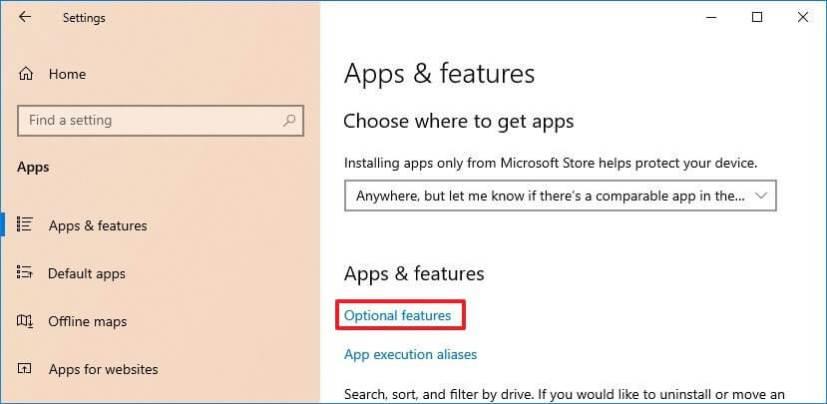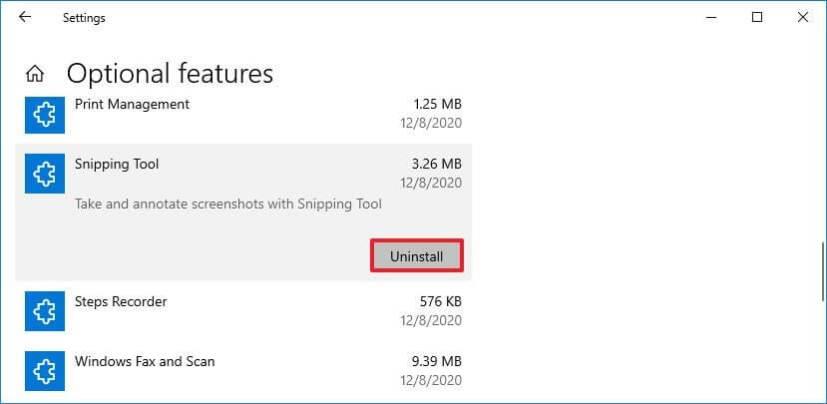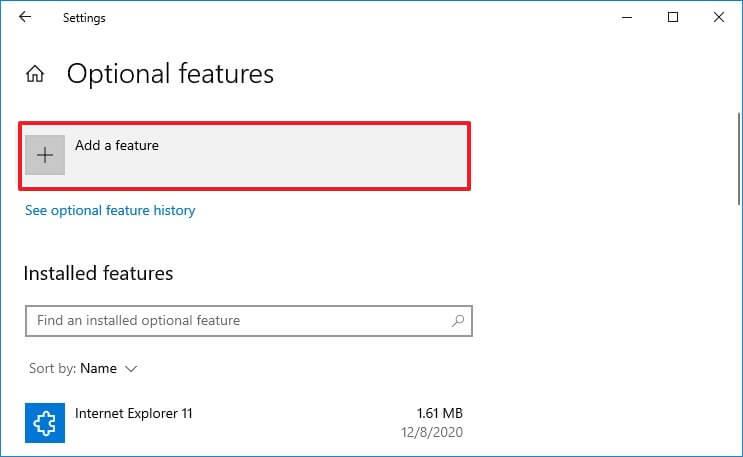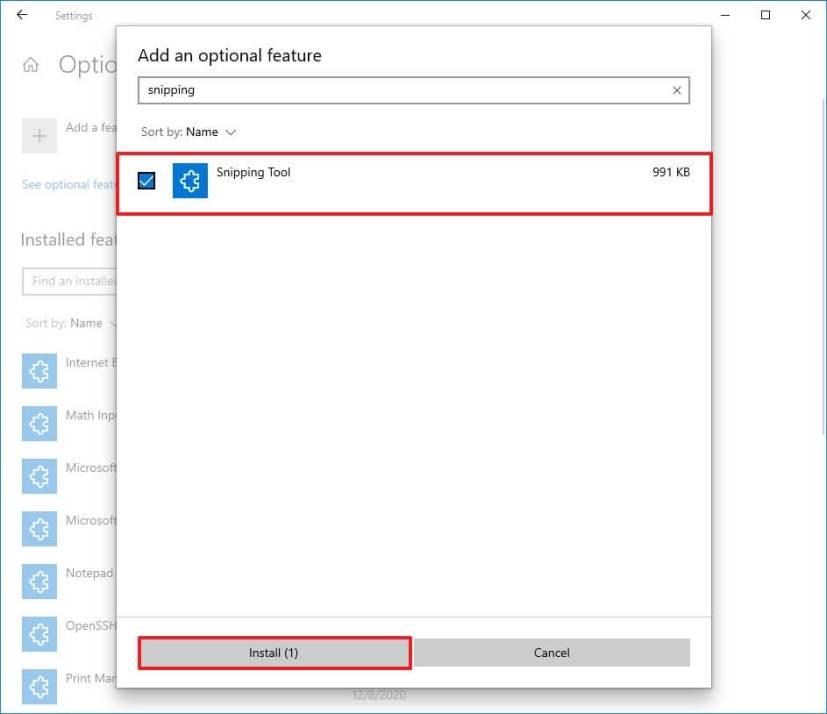Pada Windows 10, Alat Snipping ialah salah satu aplikasi warisan yang direka untuk mengambil tangkapan skrin, yang telah tersedia untuk masa yang lama. Walau bagaimanapun, memandangkan alat tersebut telah digantikan dengan apl Snip & Sketch moden, alat warisan telah menjadi pilihan atas permintaan ciri, yang bermakna anda kini boleh mengalih keluarnya sepenuhnya daripada pemasangan semasa anda.
Pilihan untuk menyahpasang Alat Snipping tersedia bermula dengan Windows 10 build 21277 dan keluaran kemudian.
Dalam panduan ini , anda akan mempelajari langkah-langkah untuk menyahpasang (dan memasang semula) Alat Snipping yang lama pada Windows 10 .
Bagaimana untuk menyahpasang Alat Snipping pada Windows 10
Untuk menyahpasang apl Alat Snipping, gunakan langkah ini:
-
Buka Tetapan .
-
Klik pada Apl .
-
Klik pada Apl & ciri .
-
Di bawah bahagian "Apl & ciri", klik pilihan Ciri pilihan.
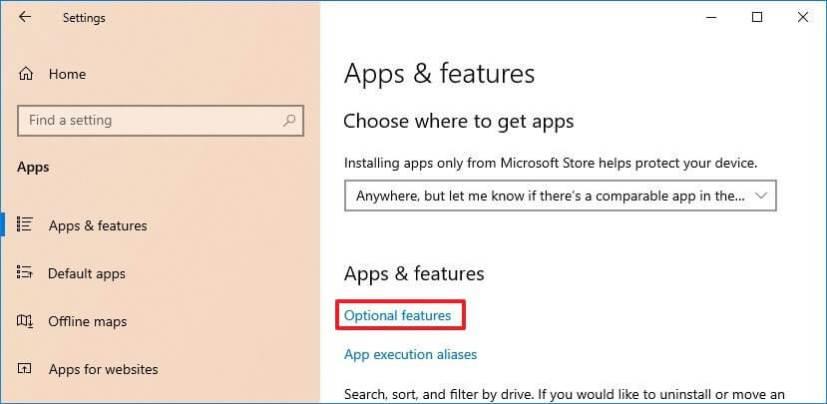
Tetapan Ciri pilihan
-
Pilih Alat Snipping dan klik butang Nyahpasang .
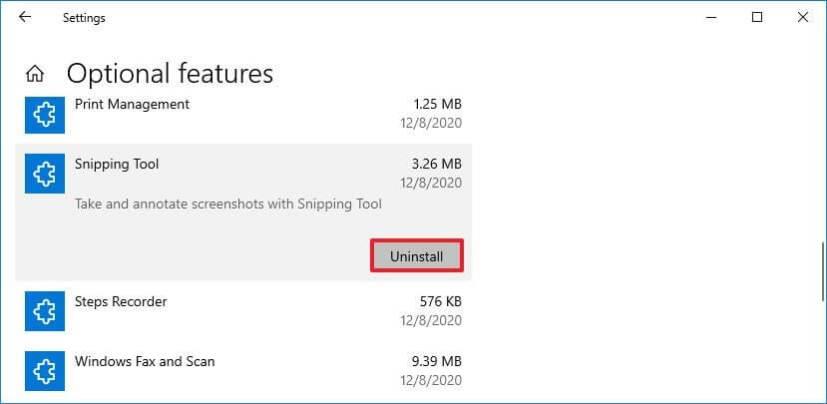
Nyahpasang Alat Snipping
-
Mulakan semula komputer anda
Setelah anda melengkapkan langkah-langkah tersebut, apl Alat Snipping yang lama akan dialih keluar daripada peranti anda.
Cara memasang Alat Snipping pada Windows 10
Untuk memasang apl Alat Snipping, gunakan langkah ini:
-
Buka Tetapan .
-
Klik pada Apl .
-
Klik pada Apl & ciri .
-
Di bawah bahagian "Apl & ciri", klik pilihan Ciri pilihan.
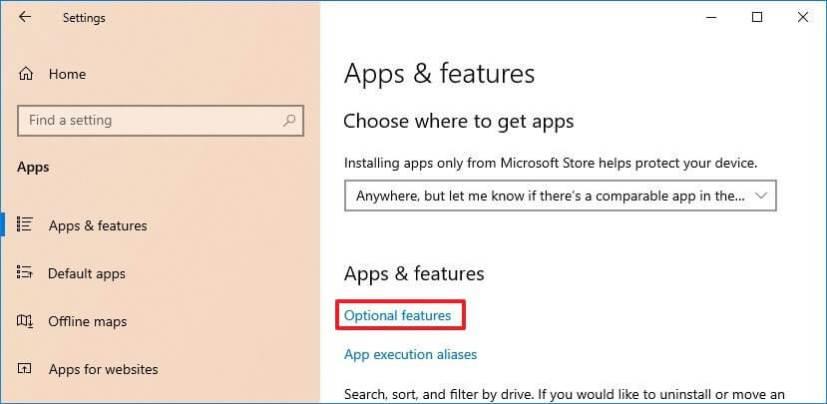
Tetapan Ciri pilihan
-
Klik butang Tambah ciri .
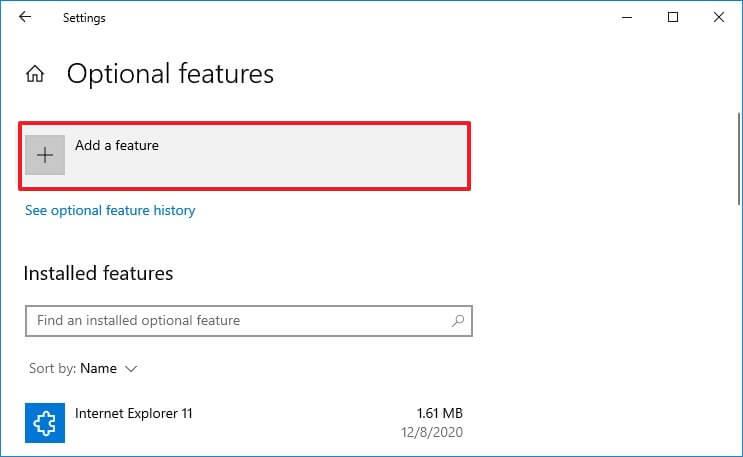
Tetapan menambah pilihan ciri
-
Semak pilihan Snipping Tool .
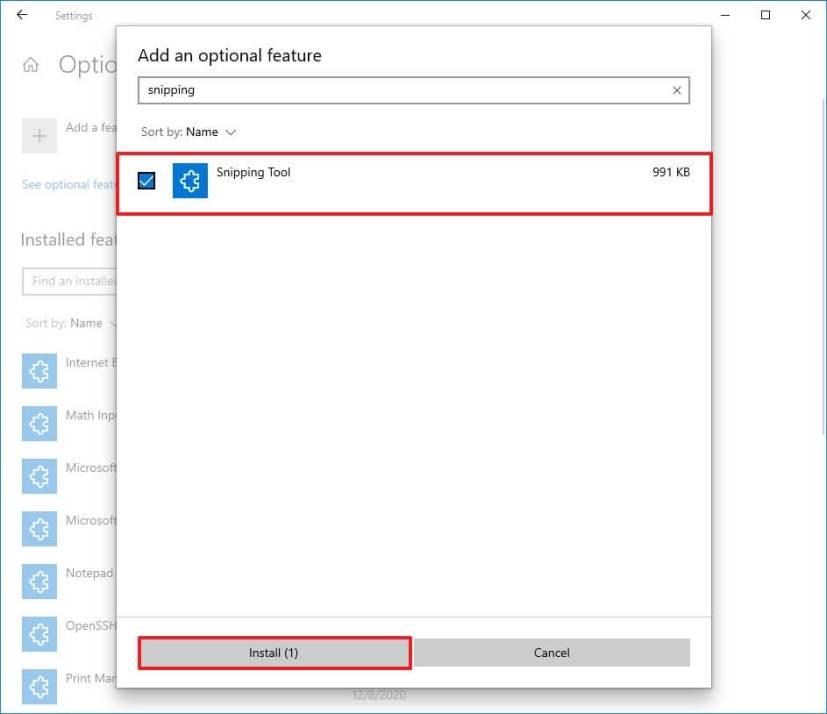
Pasang Alat Snipping
-
Klik butang Pasang .
Selepas anda melengkapkan langkah, alat tangkapan skrin akan dipasang pada komputer anda.
Jika anda tidak dapat mencari pilihan, kemungkinan besar anda tidak menjalankan versi Windows 10 yang menyokong pilihan ini. Pilihan untuk mengalih keluar Alat Snipping tersedia pada Windows 10 build 21277 dan keluaran yang lebih tinggi.